电子相册Peng
1打开文件夹中的“相册”项目文件,在项目面板中选择“粒子背景”素材,将其拖入时间轴面板的V1视频轨道

2右击时间轴面板中的“粒子背景”素材,在弹出的快捷键菜单中选择“取消链接”选项
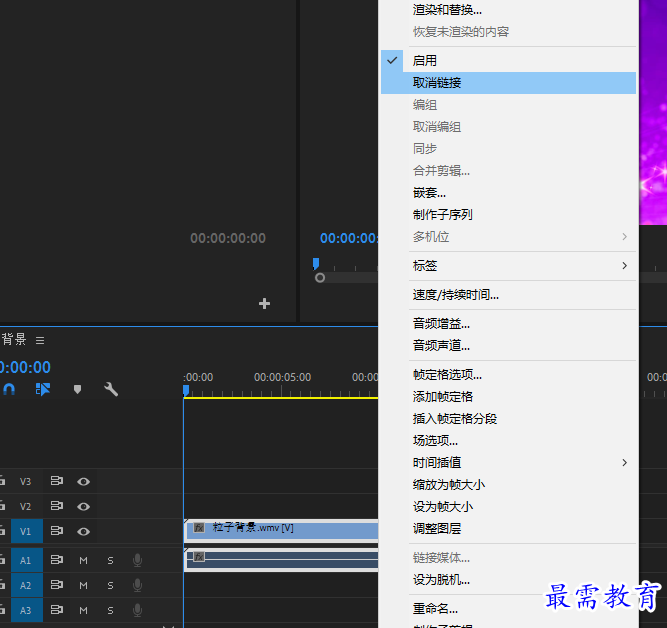
3完成上述操作后,将A1轨道的音频素材删除,仅保留V1视频轨道的素材

4在项目面板中选择“爱心“素材,将其拖入时间轴面板V2视频轨道,并延长其尾端,与下方”粒子背景“素材对齐

5选择时间轴面板中的“爱心”素材,在“效果控件”面板中调整“缩放”参数为238

6上述操作完成后,在“节目”监视器窗口可预览当前图像效果

7执行“文件”/“新建”/“旧版标题”命令,弹出“新建字幕”对话框,保持默认设置,单击“确定”按钮
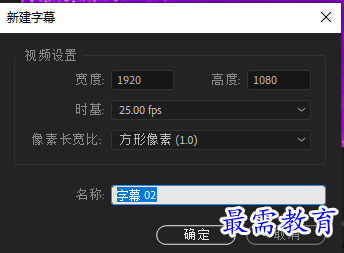
8弹出“字幕”面板,使用“文字工具”在工作区域内输入文字“浪漫时刻,然后在底部的”旧版标题样式“面板中选择一款紫色渐变文字样式,并在右侧的”旧版标题属性“面板中设置适合的字体,然后将文字对象摆放在合适位置

9关闭“字幕”面板,回到工作页面。将“项目”面板中的“字幕01”素材拖入时间轴面板中的V3视频轨道上,并调整素材使其与下方素材首尾对齐

10在时间轴面板中同时选中3个视频轨道上的素材,右击,在弹出的快捷菜单中选择“速度/持续时间”选项,在弹出“剪辑速度/持续时间”对话框中调整“持续时间”为00:00:03:00,完成后单击确定按钮

11在“效果”面板中展开“视频过渡”选项栏,选择“溶解”效果组中的“胶片溶解”选项,将其拖曳添加至时间轴面板中的“字幕01”和“花纹”素材起始位置
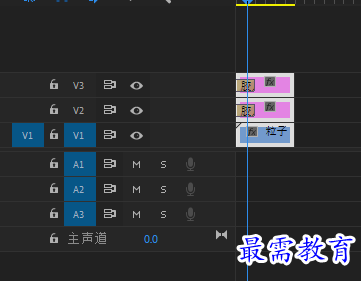
12将“项目”面板中的“1.jpg"-"5.jpg"素材按顺序拖入时间轴面板的V1视频轨道中,并统一调整素材的“持续时间”为2秒





点击加载更多评论>>